الم تقم يوما بعمل Format لهارد ما او فلاش ميموري و لاحظت انه يخيرك بين FAT او FAT16 او FAT32 او NTFS او حتي REFS و exFAT ، فهل سألت نفسك يوماً ماذا تعني هذه الكلمات وما الفرق بينهما ومتي استخدم احدهم بدلا من الاخر وهل انا استخدم النظام الأمثل o no ?! Ahora, si Dios quiere, sabrás todo esto, así que préstame tu atención para que pueda aclarar todas estas cosas a través de las líneas de este tema.
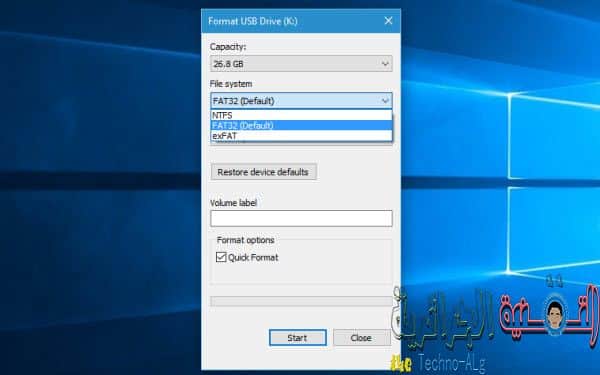
Antes de tocar la diferencia entre todos estos tipos y la diferencia cuando usamos uno de ellos
Para los formularios, primero aprenderemos sobre algunos conceptos básicos que debes conocer.
¿Qué significa el término formato?
En árabe, significa inicialización, y tiene como objetivo preparar su disco duro para su uso, ya sea para almacenar datos o descargar una copia de un sistema operativo u otro, dividiéndolo en cajas. Al almacenar datos, se almacenan en estas cajas. Estas casillas se denominan Clúster. El clúster difiere de un sistema a otro. Por ejemplo, el tamaño del clúster en FAT 16 es de 64 Kbs y en NTFS es de 4 Kbs. Puede pensar que el sistema FAT 16 es mejor en términos de tamaño y es más grande.. No, no es así, como pensaba, te lo explicaré de forma sencilla.
Si tiene un tamaño de archivo de 68 Kbs y desea almacenarlo en un disco FAT 16, irá a 2 clústeres, la primera ranura se llena con 64 Kbs y el segundo clúster contiene el resto, que es solo 4 kbs Bueno, todavía hay 60 kbs vacíos en este grupo, ¿puedo llenarlo en kbs desde otro archivo? Por supuesto que no, porque el clúster se escribe solo una vez, pero se creará un nuevo clúster para que lleve el tamaño del archivo.
El nuevo o lo eliminas o lo formateas nuevamente y esto se llama pérdida en los clústeres y, por lo tanto, pérdida de tamaño y esto te explica la frase Tamaño en el disco, lo que significa el tamaño de los clústeres incluso si no está lleno y no el real. tamaño del archivo Otro sistema NTFS les puso a ambos el mismo tamaño y encontrará que el tamaño en el disco en el sistema NTFS es menor que FAT16.
Ahora, ¿cuál es la diferencia entre estos sistemas de archivos?
Un sistema de archivos es la estructura básica que utiliza una computadora para organizar los datos en un disco duro.Existen muchos sistemas de archivos, así que conozcámoslos juntos.
Ventajas de FAT16 - FAT 32
El sistema es el más común y frecuente en comparación con otros sistemas debido a su antigüedad.
Los sistemas FAT son rápidos y funcionan en todas las versiones, especialmente Windows 95, 98, 2000, XP.
Adecuado para almacenamiento de tamaño pequeño.
Desventajas de los sistemas FAT16 - FAT 32
Tiene un tamaño limitado de hasta 32 GB en FAT32, mientras que solo 2 GB en FAT 16.
Un archivo de más de 4 GB no se puede almacenar en este sistema.
El grupo tiene entre 64 Kbs para FAT 16 y 16 Kbs para FAT32.
Carece de mucha confidencialidad y necesita más seguridad y encriptación.
Los sistemas modernos de Windows no se pueden instalar en él mientras sea adecuado para unidades flash USB.
Funciones NTFS
- Contiene un límite máximo de 2 terabytes de capacidades de almacenamiento con las que trabaja, a diferencia de FAT.
- Los archivos de más de 4 GB se pueden almacenar y tienen un tamaño ilimitado.
- El clúster tiene una capacidad de 4 Kbs, lo que permite un mejor aprovechamiento de los espacios disponibles, que es lo que explicamos anteriormente.
- Brinda mucha más seguridad y confidencialidad, ya que puede usar permisos y encriptación para restringir el acceso a los archivos.
- Admite la capacidad de restaurar archivos en caso de daño, hacer una copia de seguridad de ellos y la capacidad de comprimirlos y cifrarlos.
- Más estable en el trabajo que otros sistemas debido a la capacidad de monitorear errores y corregirlos.
- El mejor sistema para instalar sistemas modernos de Windows en él.
Desventajas de NTFS
- No funciona en sistemas operativos Windows antiguos como 98 y Windows 2000.
- Además, sus características no funcionan en Windows XP home y solo funcionan en Windows XP Pro.
- No podemos convertir volúmenes de NTFS a Fat32.
- Los volúmenes NTFS no funcionarán si inicia su computadora usando el disquete de inicio.
Características de exFAT
- Admite archivos enormes sin límite para el archivo o disco que contiene.
- Lleva las ventajas de NTFS con la ligereza de exFAT, por lo que es la elección perfecta para discos externos.
- Interoperabilidad perfecta entre computadoras y dispositivos móviles.
- Apoyar la posibilidad y capacidad del sistema para su expansión y desarrollo en el futuro.
Desventajas de exFAT عيوب
- No es compatible con xbox360, pero sí con Xbox one.
- No es compatible con Plastation3 sino con Playstation4.
características del sistema
- Manteniendo un alto grado de compatibilidad con el sistema de archivos NTFS anterior y sus características.
- Corrija automáticamente la corrupción de datos en función de los archivos de sumas de comprobación
- Acceso de tolerancia completa al sistema de archivos en todo momento en caso de error o
Problema de disco duro, el error está aislado mientras es posible el acceso
al resto del volumen. - Permite la creación de discos virtuales que pueden exceder la capacidad del disco físico real.
- Adaptarse a grandes volúmenes.
Ahora, ¿cómo conoce su sistema de archivos?
Sencillamente, irá a la capacidad de almacenamiento cuyo sistema de archivos desea conocer, luego
Haga clic con el botón derecho en él, luego seleccione Propiedades y encontrará su sistema de archivos
su como en la imagen.
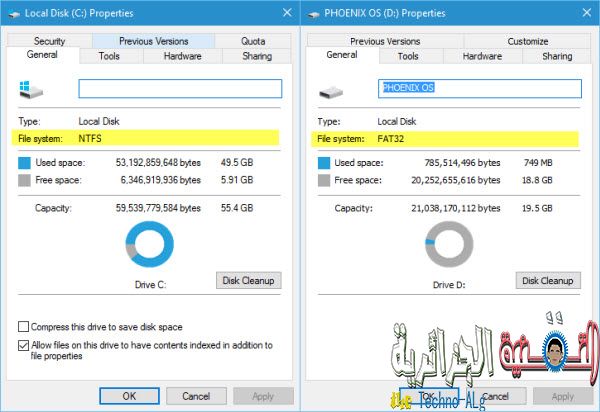
Para cambiar de un sistema a otro, puede hacerlo a través del menú Inicio, luego el menú Programas, luego el menú Accesorios Accesorios Entonces eliges tratar con un entorno Espalda por icono Símbolo del sistema Entonces escribe esto Convertir D: /FS:NTFS Y para que conste, ???? Representa el volumen que se convertirá y se reiniciará y la conversión se realizará sin afectar los archivos existentes.
También existe otra forma, que es eligiendo Formato para el archivo en el sistema que queramos, pero esto eliminará todos los archivos existentes. Y para que conste, se usa Windows 7 NTFS Por defecto para los archivos, no hay necesidad de convertirlos ya que se usa Windows 8 referencias.
Esta es toda la información que tengo sobre estos sistemas, espero haberte ayudado, si tienes algo que agregar no lo escatimes en los comentarios.. Gracias.







